今天周六,继续给大家分享SolidWorks练习题,该SolidWorks练习题取自catics3D-ok05题目比较的简单,难度适中,更多的你会发现是草图练习拓展,而三维特征都是最基本的SolidWorks命令,所以非常适合SolidWorks初学者练习提高。
SolidWorks练习题之catics3D-OK05效果图
SolidWorks练习题之catics3D-OK05题目
鼠标右击图片,新标签页打开,高清图纸
SolidWorks练习题之catics3D-OK05建模步骤
1、打开SolidWorks软件,新建零件,然后在【上视基准面】画中心矩形,圆角:20 。
1-1.在圆角的圆心上再画4个圆,相等几何关系。
2.【拉伸凸台】给定深度:21.5 。
3.在实体顶面画矩形,圆角半径:15 。
3-1.镜像两次。
4.【拉伸切除】。
5.在【右视基准面】画草图。
6.【拉伸凸台】两侧对称:30 ,去掉:合并结果 。
7.【拔模】角度:4度 ;中性面:底面 ;拔模面:两侧的蓝色面 。
8.【组合】。
9.体积:567734.46 。
以上就是关于SolidWorks练习题之catics3D-OK05题步骤,仅供参考,希望大家可以多做练习,自我完成。下面给出SolidWorks练习题之catics3D-OK05模型源文件供下载学习。
注:SolidWorks新手如果看图文版的SolidWorks练习题比较吃力,建议看我们的视频练习,会员高清视频可下载。
SolidWorks练习题之catics3D-OK05模型源文件下载


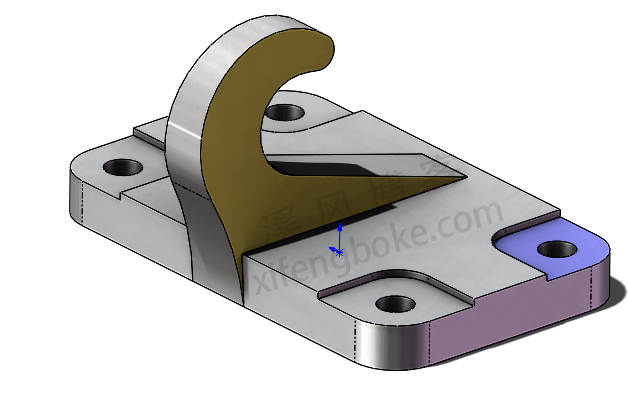
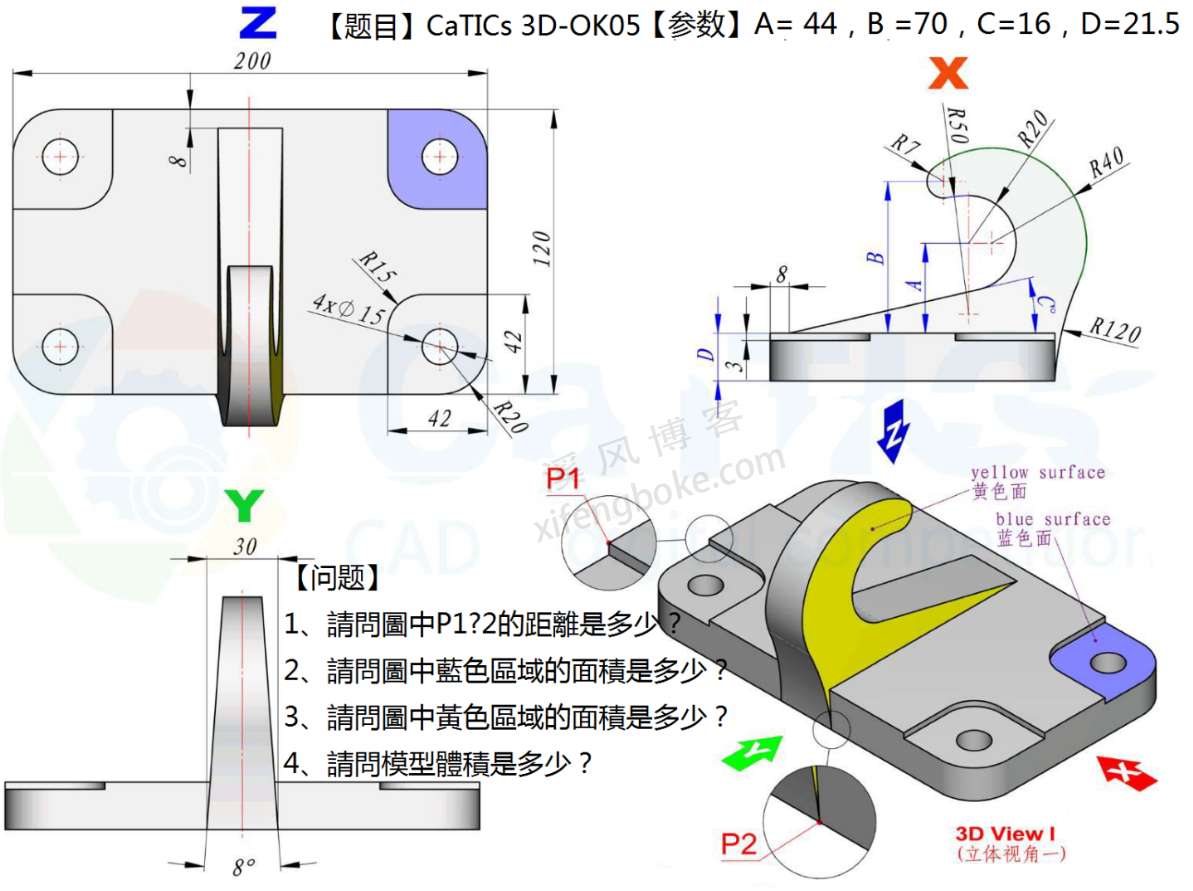
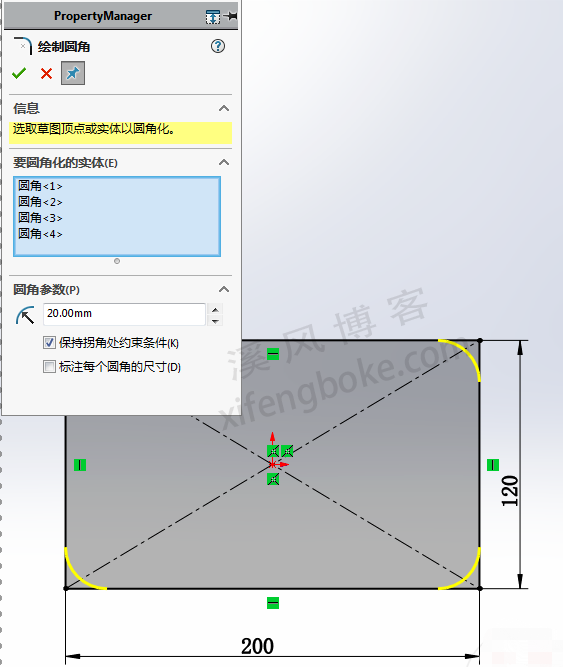
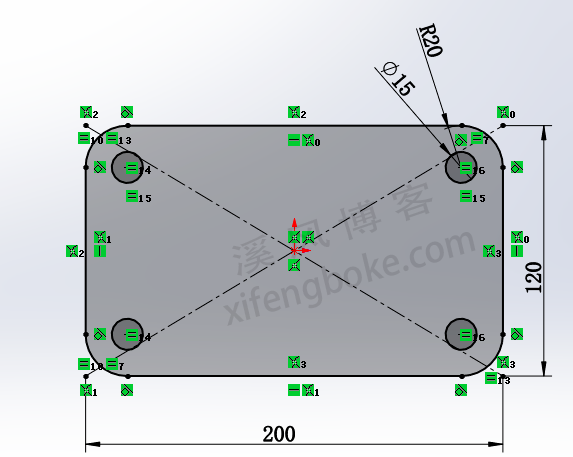
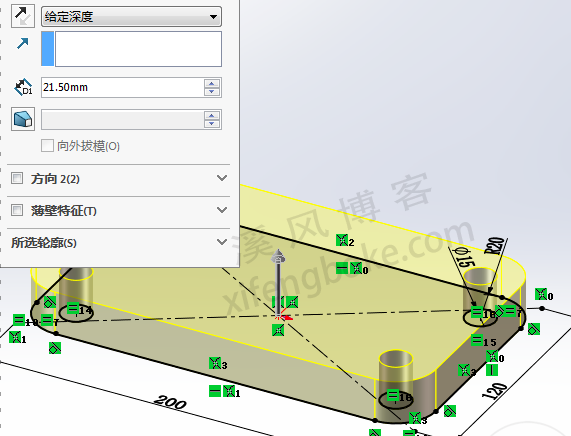
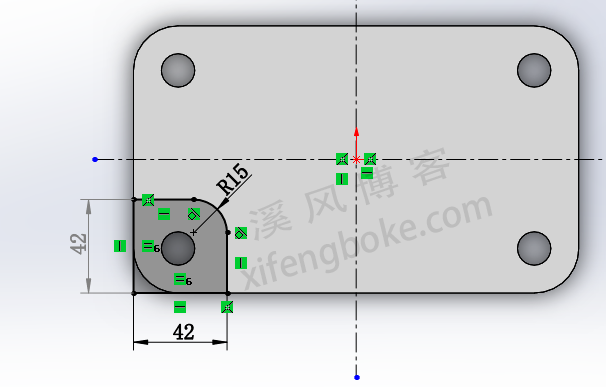
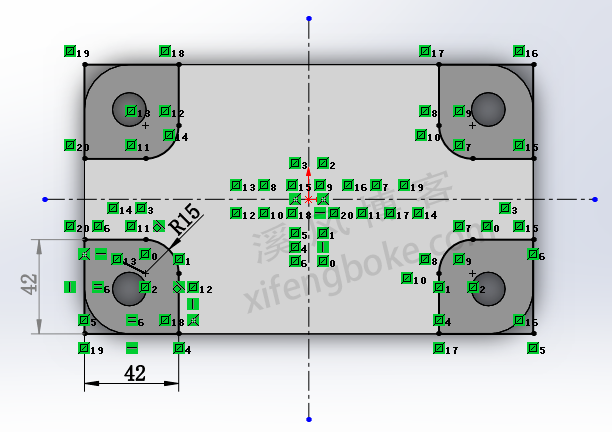
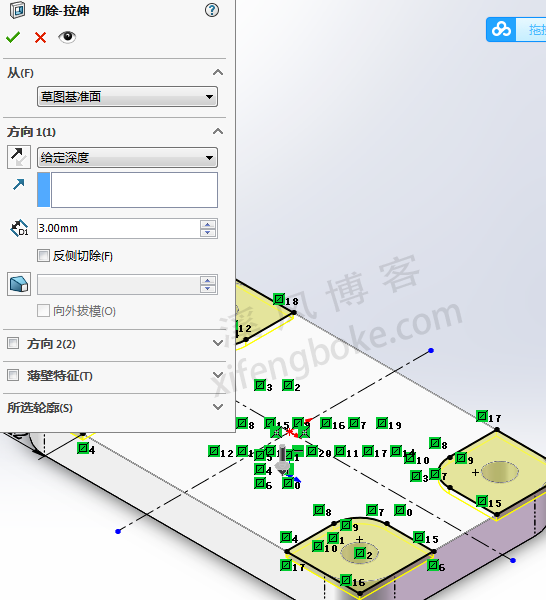
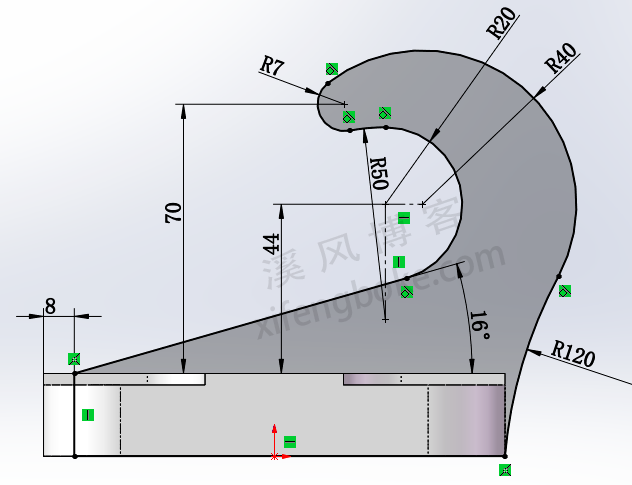
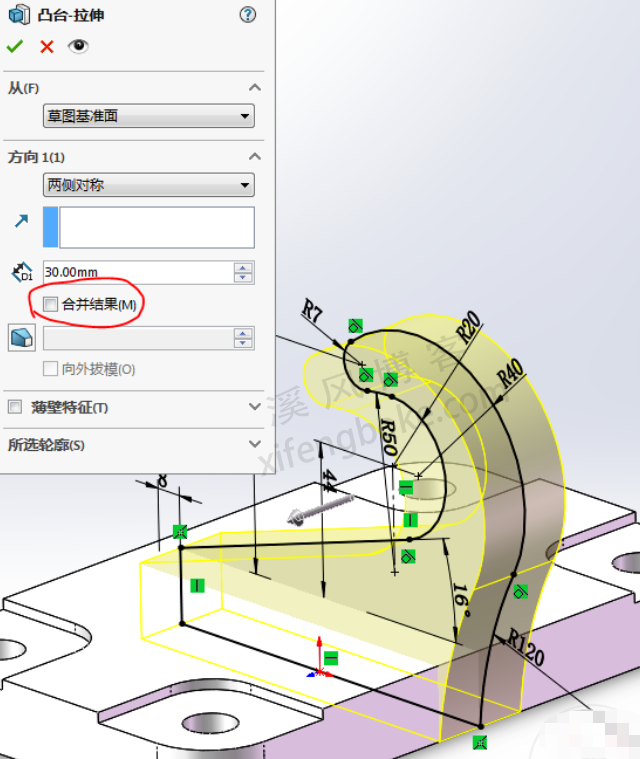
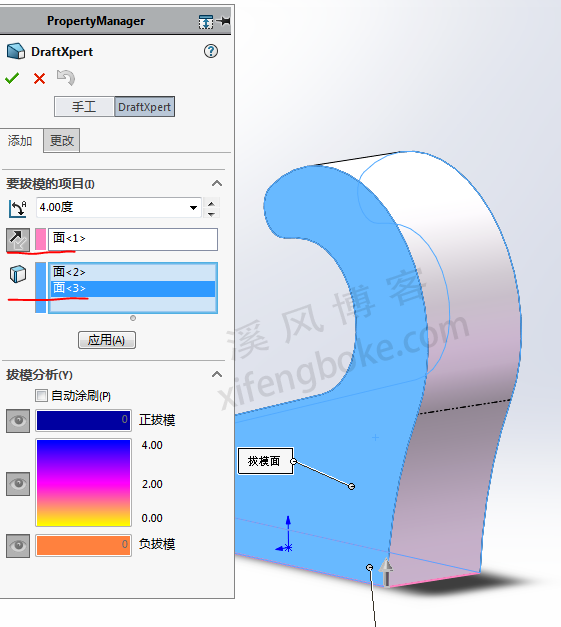
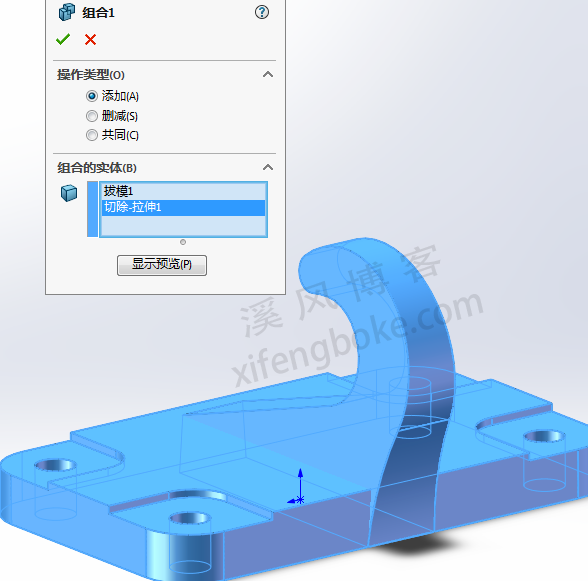












还没有评论,来说两句吧...